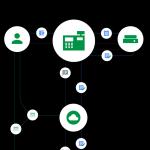Globálna adresa: crl.roskazna.ru/crl/fk01.crl
Miestna adresa (pre UFC): crl.fsfk.local/crl/fk01.crl
Ďalšie riešenie tejto chyby
Chyba 404 Riešenie: všetko je zlé s nastaveniami. (Pozri vyššie)
Chyba 434 Riešenie: V prvom rade dbajte na správnosť zadanej adresy (lk.budget.gov.ru/udu-webcenter), najmä na písmeno „c“, ak je adresa odniekiaľ skopírovaná. Skontrolujte „Kontinent TLS“ a nastavenia prehliadača. (Všetko vyššie). V ojedinelých prípadoch firewall zablokuje (stretáva sa len na PC s comodom, avastom) Samotný port by sa nemal zbytočne otvárať, len treba nechať TLS Continent normálne fungovať. Aké nešťastné. Niekedy pomôže reštart služby „TLS Continent“.
Chyba 500: Chyba na strane servera. Obnovenie stránky v prehliadači
Chyba 502: Globálny problém súvisiaci s prevádzkou servera
Musíte kontaktovať sys. admin. Riešenie: reštartujte službu „TLS Continent“ Alebo jednoducho obnovte stránku v prehliadači.
Je potrebné kontaktovať matriku FK. Riešenie:
Certifikát priložený k aplikácii nie je nainštalovaný (napísané vyššie), alebo je vybratý nesprávny certifikát. V okne výberu certifikátu vpravo sú sériové čísla, podľa ktorých je možné požadovaný certifikát ľahko identifikovať. Pre opätovný výber certifikátu je po chybe vhodné reštartovať službu „TLS Continent“.
-
Chyba 401Riešenie: Skontrolujte nastavenia „Kontinent TLS“. Reštartovanie služby „Kontinent TLS“.
-
Chyba 403Riešenie: Koreňový certifikát môžete nainštalovať do lokálneho úložiska (lokálneho počítača) , dodatočne skontrolujte dostupnosť zoznamu zrušených certifikátov fk01.crl, je možné, že cesta je z nejakého dôvodu zablokovaná.
Globálna adresa:crl.roskazna.ru/crl/fk01.crl
Miestna adresa (pre UFK):crl.fsfk.local/crl/fk01.crl
Ďalšie riešenie tejto chyby
-
Chyba 404Riešenie: všetko je zlé s nastaveniami. (Pozri vyššie)
-
Chyba 434Riešenie: V prvom rade si dajte pozor na správnosť zadanej adresy (lk.budget.gov.ru/udu-webcenter), najmä písmena „c“, ak je adresa odniekiaľ skopírovaná. Skontrolujte „Kontinent TLS“ a nastavenia prehliadača. (Všetko vyššie). V ojedinelých prípadoch firewall zablokuje (stretáva sa len na PC s comodom, avastom) Samotný port by sa nemal zbytočne otvárať, len treba nechať TLS Continent normálne fungovať. Aké nešťastné. Niekedy pomôže reštart služby „TLS Continent“.
-
Chyba 500: Chyba na strane servera. Obnovenie stránky v prehliadači
-
Chyba 502: Globálny problém súvisiaci s prevádzkou servera
-
Musíte kontaktovať sys. admin.
-
Je potrebné kontaktovať matriku FK. Riešenie:
Certifikát priložený k aplikácii nie je nainštalovaný (napísané vyššie), alebo je vybratý nesprávny certifikát. V okne výberu certifikátu vpravo sú sériové čísla, podľa ktorých je možné požadovaný certifikát ľahko identifikovať. Pre opätovný výber certifikátu je po chybe vhodné reštartovať službu „TLS Continent“.
Časté chyby pri pripájaní k GIS
« Elektronický rozpočet»
Ak máte problémy s pripojením ku GIS "Elektronický rozpočet", musíte skontrolovať nastavenia:
1. prístup k vášmu osobnému účtu sa vykonáva pomocou odkazu http://lk. rozpočtu. vlád. en/ udu- webového centra;
2. skontrolujte nastavenia "Continent TLSVPNClient".
Otvorte konfigurátor nastavení (Štart > Všetky programy > Bezpečnostný kód > Klient > Nastavenie klienta Continent TLS), "Port" musí byť nastavený na 8080 , "Adresa" -lk. Začiarkavacie políčko "Použiť externý proxy server" by nemalo byť začiarknuté. Ak organizácia nepoužíva externý proxy server, "Vyžadovať podporu RFC 5746" možno zrušiť.
Po pridaní certifikátu TLS Continent by v poli „Certifikát“ malo byť uvedené „<»;
Obrázok 1. Nastavenie služby
3. skontrolujte nastavenia prehliadača.
Ako príklad použite prehliadač MozillaFireFox, spustite prehliadač, otvorte nastavenia pripojenia (hlavná ponuka prehliadača „Nástroje“ > „Nastavenia“ > karta „Rozšírené“ > karta „Sieť“ > tlačidlo „Konfigurovať“). Vyberte možnosť „Manuálna konfigurácia služby proxy ", v poli "HTTP" proxy" zadajte hodnotu 127.0.0.1, "Port" - 8080. Začiarknite políčko "Použiť tento proxy server pre všetky protokoly".
Pole „Nepoužívať proxy pre“ nesmie byť nastavené na 127.0.0.1.

Obrázok 2. Parametre pripojenia
Typické chyby pri pripájaní k GIS
« Elektronický rozpočet»
Riešenia: 1) Vypnite antivírus. Ak sa problém vyriešil, zmeňte nastavenia antivírusu 2) Skontrolujte nastavenia TLS a prehliadača.
2. 403 Prístup odmietnutý. Certifikát servera sa líši od certifikátu uvedeného v nastaveniach. Dĺžka certifikátov je rôzna.
Riešenie: Skontrolujte certifikát zadaný v nastaveniach TLS podľa názvu v reťazci. By mala byť "<».
3. Nezobrazuje okno na výber certifikátu.
Riešenie: Zrušte začiarknutie políčka „Vyžadovať podporu RFC 5746“, ak je. V opačnom prípade skontrolujte zvyšok nastavení.
4. 403 Prístup odmietnutý. Koreňový certifikát sa nenašiel.
Riešenie: Preinštalovanie certifikátu Federal Treasury CA (ak už bol nainštalovaný).
Pre WindowsXP:
Štart > Spustiť > mmc > konzola > pridať alebo odobrať modul snap-in > pridať "certifikáty" (obr. 3) > môj účet > Hotovo > OK > rozbaliť zoznam > otvoriť riadok "Dôveryhodné koreňové centrá" - "certifikáty" > na prázdne miesto v okne s certifikátmi, stlačte pravé tlačidlo myši a vyberte (obr. 4)> všetky úlohy> import>

Obrázok 3

Obrázok 4
Pre Windows 7:
Štart > Spustiť > mmc > súbor > pridať alebo odstrániť modul snap-in > pridať modul „certifikáty“ (obr. 5) > pridať > môj účet > Hotovo > OK > rozbaliť obsah a postaviť sa na riadok „dôveryhodný koreň“ strediskách" - "certifikáty" ( obr. 6)> na prázdnom mieste v okne s certifikátmi stlačte pravé tlačidlo myši a vyberte> všetky úlohy> import> vyberte požadovaný certifikát a nainštalujte.

Obrázok 5

Nastavenie pracovnej stanice E-budget prebieha v niekoľkých etapách, nie sú zložité, ale vyžadujú si starostlivosť. Všetko robíme podľa návodu na nastavenie elektronického rozpočtu. Krátke a k veci...
Elektronické nastavenie rozpočtového pracoviska
E-rozpočet koreňového certifikátu
Vytvorte priečinok kľúčov v priečinku Moje dokumenty na ukladanie prevzatých certifikátov do tohto priečinka:
Na stránke http://roskazna.ru/gis/udostoveryayushhij-centr/kornevye-sertifikaty/ v menu GIS -> Certifikačná autorita -> Koreňové certifikáty si musíte stiahnuť " Koreňový certifikát (kvalifikovaný)“ (pozri obrázok), alebo ak ste dostali flash disk s certifikátmi, skopírujte ich z priečinka Certifikáty.
Certifikát Continent TLS VPN
Druhý certifikát, ktorý si treba stiahnuť je Continent TLS VPN certifikát, no na novej stránke roskazna som ho nenašiel, tak som dal odkaz z mojej stránky. Stiahnite si certifikát TLS VPN Continent do priečinka kľúčov, budeme ho potrebovať neskôr, keď nakonfigurujeme klientsky program TLS Continent.
Nainštalujte si stiahnutý koreňový certifikát (kvalifikovaný), aby ste mohli pracovať s elektronickým rozpočtom.
V ponuke ŠTART -> Všetky programy -> CRYPTO-PRO -> spustite program Certifikáty.
Prejdite na položku Certifikáty, ako je znázornené na obrázku nižšie:

Prejdite do ponuky Akcia - Všetky úlohy - Import, zobrazí sa okno Sprievodca importom certifikátu - Ďalej - Prehľad - Vyhľadajte stiahnuté Koreňový certifikát (kvalifikovaný) v našom prípade sa nachádza v priečinku Moje dokumenty v priečinku kľúčov

Ak je všetko vykonané správne, v priečinku certifikátov sa zobrazí koreňový certifikát CA federálnej štátnej pokladnice.

Inštalácia "Continent TLS Client" pre prácu s elektronickým rozpočtom
Continent_tls_client_1.0.920.0 možno nájsť na internete.
Rozbaľte stiahnutý archív, prejdite do priečinka CD a spustite ContinentTLSSetup.exe

V položke kliknite na Continent TLS Client KC2 a spustite inštaláciu.


Prijímame podmienky

V cieľovom priečinku ponechajte štandardne

V okne spustenia konfigurátora začiarknite políčko Po dokončení inštalácie spustiť konfigurátor.
Počas inštalácie sa zobrazí okno Nastavenia služby:

Adresa - uveďte lk.budget.gov.ru
Certifikát – vyberte v priečinku kľúčov druhý predtým stiahnutý certifikát.

Kliknite na OK a dokončite inštaláciu, Hotovo.

Na výzvu na reštartovanie operačného systému odpovedzte Nie.
Inštalácia nástroja elektronického podpisu "Jinn-Client"
Program Jinn-Client si môžete stiahnuť na internete.
Prejdite do priečinka Jinn-client - CD, spustite setup.exe

Kliknite zo zoznamu Jinn-Client, spustí sa inštalácia programu

Ignorujte chybu, kliknite na Pokračovať, Ďalej, prijmite zmluvu a kliknite na Ďalej.

Zadajte vydaný licenčný kľúč

Nastavte predvolený program, kliknite na tlačidlo Ďalej


Dokončíme inštaláciu, odpovieme na otázku o reštarte operačného systému č
Inštalácia modulu pre prácu s elektronickým podpisom "Cubesign"
Ak potrebujete archív s programom, napíšte do komentárov.
Spustite inštalačný súbor cubesign.msi


Nastavenie prehliadača Mozilla Firefox na prácu s elektronickým rozpočtom.
1. Otvorte ponuku „Nástroje“ a vyberte „Nastavenia“.
2. Prejdite do časti „Rozšírené“ na karte „Sieť“.
3. V časti „Nastavenia pripojenia“ kliknite na tlačidlo „Konfigurovať...“.
4. V okne parametrov pripojenia, ktoré sa otvorí, nastavte hodnotu
"Manuálna konfigurácia služby proxy."
5. Nastavte hodnoty polí HTTP proxy: 127.0.0.1; Port: 8080.

6. Stlačte tlačidlo OK.
7. V okne „Nastavenia“ kliknite na tlačidlo „OK“.
Prihláste sa do osobného účtu elektronického rozpočtu
Otvorí sa okno s výberom certifikátu na zadanie osobného účtu Elektronického rozpočtu.

Vyberte certifikát na prihlásenie Osobná oblasť E-rozpočet, ak existuje heslo pre privátnu časť certifikátu, napíšte a kliknite na OK, po čom sa otvorí Osobný účet E-rozpočtu.

Často pri používaní softvérového produktu na prácu s federálnym ministerstvom financií Kontinent AP užívatelia narazia na chybu " Koreňový certifikát sa nenašiel". Príčin výskytu tejto chyby môže byť niekoľko, v tomto článku uvedieme hlavné z nich a zistíme, čo robiť v takýchto prípadoch a ako chybu odstrániť. Upozorňujeme, že informácie sú relevantné v čase písaním článku, ak vám uvedené metódy nepomôžu vyrovnať sa s problémom sami - vždy sa môžete obrátiť na oddelenie technická podpora Treasury alebo vývojárom programu Continent AP.
Dôvody chyby „Koreňový certifikát sa nenašiel“ v Continent AP
1. Koreňové certifikáty nie sú nainštalované certifikačného centra (CA) federálneho ministerstva financií. Zvyčajne ich zamestnanci OFK zapisujú na flash disk spolu s osobný certifikát užívateľ. Tu musíte skontrolovať ich prítomnosť v dôveryhodných koreňových certifikačných autoritách. Ak to chcete urobiť, musíte zadať pozdĺž cesty: Štart - Ovládací panel - Možnosti internetu- Tab " Obsah" - Odstavec " Certifikáty" - Odstavec " Dôveryhodné koreňové certifikačné autority", sklopte k nim posúvač a zistite, ktoré koreňové certifikáty sú nainštalované s ruským označením. Ak je všetko vykonané správne, mali by ste vidieť niečo takéto:Ak tieto certifikáty v zozname nemáte, je potrebné si ich stiahnuť a nainštalovať, postup je popísaný nižšie. Nainštalované certifikáty v systéme môžete skontrolovať aj stlačením klávesov Win (kláves v spodnom riadku klávesnice s ikonou Windows) + R a v zobrazenom okne napíšte certmgr.msc a stlačte Enter.
2. koreňové certifikáty CA boli omylné alebo úmyselné odstránený. Opäť - stiahnite a nainštalujte certifikáty.
3. Platnosť koreňových certifikátov vypršala. Veľmi zriedkavá chyba, CU sa vydávajú na dlhé obdobie - od 5 do 10 rokov, ale niekedy sa vydávajú aj iné verzie. Riešenie problémov v tomto prípade je rovnaké - stiahnite a nainštalujte čerstvé koreňové certifikáty.
4. Problém s CryptoPro. Často aktualizované verzie programu Crypto Pro nefungujú správne s pokladničnými programami a certifikátmi. O tom sme už písali napr. Riešením je preinštalovať Crypto Pro na novšiu alebo naopak staršiu verziu.
5. Obmedzené používateľské práva. Chyba Continent AP „Nenašiel sa žiadny koreňový certifikát“ sa vyskytla vo verzii 10 systému Windows. Riešením je poskytnúť používateľovi plné práva.
6. Nesprávna činnosť programu Continent AP. Riešením je kompletné odstránenie a inštalácia aktuálnej verzie programu Continent AP podľa Sprievodcu dostupného na oficiálnej stránke.
Odkaz na stiahnutie pre koreňové certifikáty štátnej pokladnice
Platné koreňové certifikáty certifikačného centra Treasury si môžete stiahnuť z oficiálnej webovej stránky na odkaze: roskazna.ru/gis/udostoveryayushhij-centr/kornevye-sertifikaty/Pre správnu činnosť si musíte stiahnuť a nainštalovať oba navrhované súbory certifikátov:
1. Certifikát hlavného certifikačného centra Ministerstva telekomunikácií a masových komunikácií,
2. Certifikát certifikačného strediska federálnej štátnej pokladnice.
Dátumy ich vydania sa môžu líšiť, spravidla sa vydávajú na niekoľko rokov.
Ako nainštalovať
Pred inštaláciou koreňového certifikátu CA sa musíte uistiť, že máte nainštalovaný program Crypto-Pro a či je jeho licencia aktívna. Kliknite pravým tlačidlom myši na stiahnutý certifikát a z ponuky vyberte Inštalovať certifikát. Ďalej vyberte umiestnenie úložiska - Používateľ alebo Lokálny počítač. Odporúčame zvoliť druhú možnosť. Kliknite na tlačidlo Ďalej. Vyberte Umiestniť certifikáty do nasledujúceho úložiska, kliknite na Prehľadávať, kliknite na Dôveryhodné koreňové certifikačné autority, kliknite na OK, Ďalej a Dokončiť. Zobrazí sa varovný signál inštalácie:Ak ste urobili všetko správne, zobrazí sa hlásenie, že import bol úspešne dokončený. Rovnaký postup je potrebné vykonať pri inštalácii druhého koreňového certifikátu. V čase písania tohto článku si môžete stiahnuť archív s aktuálnymi koreňovými certifikátmi